- ด้วยรายงานข้อขัดข้องของ Google ไดรฟ์จำนวนมากที่มาจากผู้ใช้ เราจึงมีคำแนะนำฉบับใหม่
- หากนั่นคือปัญหาปัจจุบันของคุณ เคล็ดลับด้านล่างของเราจะช่วยคุณให้พ้นจากความยุ่งเหยิงนี้
- คุณสามารถลองใช้ทางเลือกอื่นที่น่าเชื่อถือกว่านี้หรือยึดติดกับของคุณแล้วค้นหาข้อมูลเพิ่มเติมจากสิ่งนี้ ส่วน Google ไดรฟ์.
- ที่เก็บข้อมูลบนคลาวด์ยังคงเป็นบริการของคุณ โปรดไปที่ Web&Cloud Storage Hub สำหรับเคล็ดลับล่าสุด
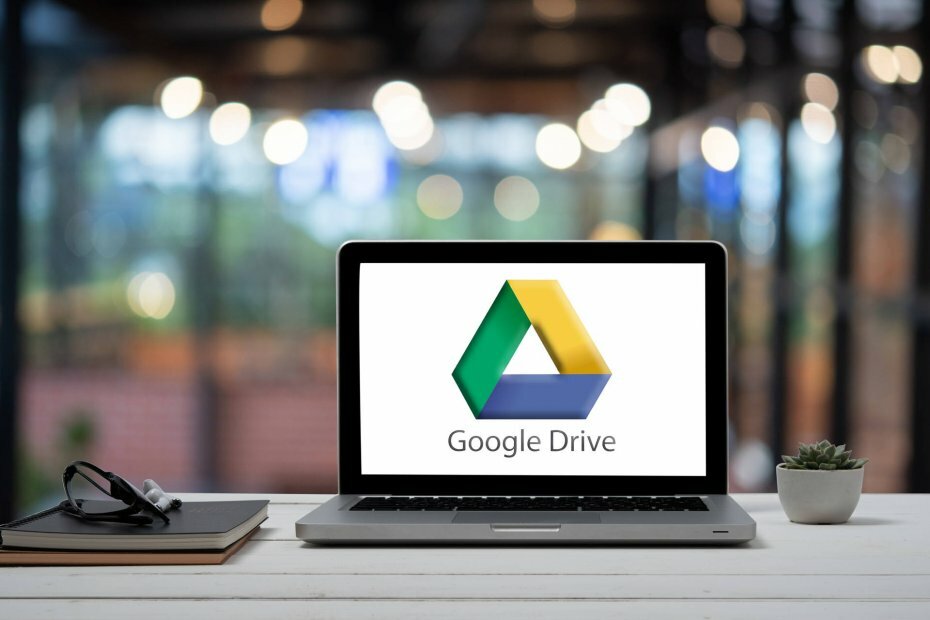
ซอฟต์แวร์นี้จะซ่อมแซมข้อผิดพลาดทั่วไปของคอมพิวเตอร์ ปกป้องคุณจากการสูญหายของไฟล์ มัลแวร์ ความล้มเหลวของฮาร์ดแวร์ และปรับแต่งพีซีของคุณเพื่อประสิทธิภาพสูงสุด แก้ไขปัญหาพีซีและลบไวรัสทันทีใน 3 ขั้นตอนง่ายๆ:
- ดาวน์โหลด Restoro PC Repair Tool ที่มาพร้อมกับเทคโนโลยีที่จดสิทธิบัตร (มีสิทธิบัตร ที่นี่).
- คลิก เริ่มสแกน เพื่อค้นหาปัญหาของ Windows ที่อาจทำให้เกิดปัญหากับพีซี
- คลิก ซ่อมทั้งหมด เพื่อแก้ไขปัญหาที่ส่งผลต่อความปลอดภัยและประสิทธิภาพของคอมพิวเตอร์ของคุณ
- Restoro ถูกดาวน์โหลดโดย 0 ผู้อ่านในเดือนนี้
Google ไดรฟ์ ทำงานได้ดีเกือบตลอดเวลา เปิดเอกสาร แก้ไข และแชร์บน Windows Mac, อุปกรณ์ Android หรือ iOS แต่ก็ใช่ว่าจะไม่มีปัญหา
บางครั้งไฟล์ที่แก้ไขอาจไม่สามารถซิงค์ได้ ในบางครั้ง ไฟล์ที่แชร์อาจไม่ปรากฏสำหรับการทำงานร่วมกันหรือไม่สามารถเปิดได้
สิ่งที่น่าผิดหวังมากที่สุดคือแอป Google ไดรฟ์ขัดข้องบ่อยครั้ง โดยเฉพาะอย่างยิ่งเมื่อคุณออกจากระบบโหมดสลีปต่อหรือเมื่อซิงโครไนซ์ไฟล์ขนาดใหญ่
เราได้ระบุวิธีแก้ไขปัญหาชั่วคราวที่อาจช่วยคุณแก้ไขข้อผิดพลาดนี้ให้ดี
ฉันจะแก้ไขปัญหา Google Drive Crashing ได้อย่างไร
1. ลองใช้ผู้ให้บริการที่เก็บข้อมูลบนคลาวด์รายอื่น: Sync.com

ความจริงก็คือ Google ไดรฟ์อาจยึดติดกับนิสัยการขัดข้องนี้ด้วยเหตุผลหลายประการ นั่นเป็นเหตุผลที่ดูเหมือนว่าจะเป็นเวลาที่เหมาะสมที่สุดในการลองใช้โซลูชันการจัดเก็บข้อมูลบนคลาวด์ใหม่
เหตุใดคุณจึงควรเลือกซิงค์ผ่าน Google ไดรฟ์ สองคนนี้มีอะไรที่เหมือนกันน้อยมาก อดีตเป็นผู้ให้บริการพื้นที่เก็บข้อมูลบนคลาวด์ที่ออกแบบโดยคำนึงถึงความปลอดภัย ในขณะที่ผู้ให้บริการรายหลังได้รับความนิยมจากเครื่องมือสำนักงานออนไลน์
นี่ไม่ใช่เป้าหมายของคุณในวันนี้ นั่นคือเหตุผลที่ Sync ออกแถลงการณ์อย่างง่ายดายในแง่ของการทำงานและความเป็นส่วนตัว
อินเทอร์เฟซที่น่าดึงดูดทำให้การจัดเก็บข้อมูลทำได้ง่าย ไม่ว่าจะผ่าน Windows และ Mac แพลตฟอร์มหรือแอพมือถือที่ออกแบบมาอย่างประณีต
คุณสมบัติการแชร์ไฟล์นั้นใช้งานง่ายเช่นกัน โดยสามารถแชร์ไฟล์ประเภทใดก็ได้กับใครก็ได้ อย่างรวดเร็วและง่ายดาย

ซิงค์
หาก Google ไดรฟ์ไม่เป็นไปตามความคาดหวังของคุณ ถึงเวลาลองใช้การซิงค์และแชร์ไฟล์กับผู้ที่ไม่มีบัญชีแล้ว!
เข้าไปดูในเว็บไซต์
2. ปิดใช้งานปลั๊กอิน Google ไดรฟ์
- ในแถบที่อยู่ ให้พิมพ์
chrome://ส่วนขยาย/เพื่อไปที่หน้านั้น คุณยังสามารถคลิกที่จุดสามจุด > การตั้งค่า > ส่วนขยาย.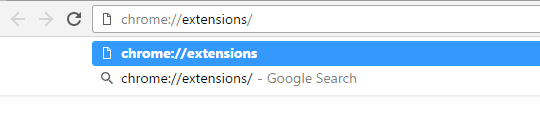
- คุณจะพบตัวเลือกในการปิดใช้งานหรือลบปลั๊กอิน คลิกเพื่อยกเลิกการเลือก Google ไดรฟ์ เสียบเข้าไป.
ปลั๊กอิน Google ไดรฟ์ที่ติดตั้งในเบราว์เซอร์ Chrome ช่วยให้สามารถเข้าถึงและแชร์เอกสารระบบคลาวด์ของคุณได้อย่างง่ายดาย
เมื่อปลั๊กอินทำงานได้ไม่ดี จะส่งผลให้มีการหยุดทำงานบ่อยครั้ง ซึ่งเห็นได้ชัดว่าคุณกำลังประสบอะไรอยู่ คุณสามารถแก้ไขปัญหานี้ได้โดยการปิดใช้งานปลั๊กอิน
แม้ว่านี่จะเป็นเพียงวิธีแก้ปัญหาชั่วคราว แต่คุณสามารถรอจนกว่าจะติดตั้งการอัปเดตเบราว์เซอร์และแก้ไขข้อบกพร่อง
อย่างไรก็ตาม โปรดทราบว่าจนถึงตอนนี้ คุณจะต้องพึ่งพาแอปพลิเคชันไดรฟ์ออนไลน์เพื่อเข้าถึงเอกสารระบบคลาวด์ของคุณ
3. แก้ไขการทุจริตในรีจิสทรี

รีจิสทรีของ Windows เป็นส่วนประกอบสำคัญของระบบปฏิบัติการ โดยทำหน้าที่เป็นระบบฐานข้อมูลสำหรับแอปพลิเคชัน/ซอฟต์แวร์ของผู้ใช้ทั้งหมด และสำหรับระบบปฏิบัติการเอง
สัญญาณของรีจิสทรีของ Windows ที่เสียหาย ได้แก่ การหยุดทำงานบ่อยครั้ง ข้อความแสดงข้อผิดพลาดบนหน้าจอ ระบบปฏิเสธที่จะบูต ระบบช้าลง และที่เลวร้ายที่สุดของทั้งหมด หน้าจอสีน้ำเงินแห่งความตาย.
หาก Google ไดรฟ์หยุดทำงานอย่างต่อเนื่อง รายการไดรฟ์และเบราว์เซอร์ของคุณอาจเสียหายและทำให้เกิดข้อขัดแย้ง ซึ่งอาจส่งผลให้แอปหยุดทำงานบ่อยครั้ง
หากคุณต้องการแก้ไขปัญหาเกี่ยวกับรีจิสทรีของคุณ คุณอาจต้องการใช้ซอฟต์แวร์ทำความสะอาดรีจิสทรี
แอปพลิเคชันประเภทนี้ได้รับการออกแบบมาเป็นพิเศษเพื่อลบรายการรีจิสทรีที่จำเป็นหรือเสียหายโดยอัตโนมัติ ดังนั้นคุณอาจต้องการลองใช้เครื่องมือเหล่านี้
หากคุณกำลังมองหาซอฟต์แวร์ทำความสะอาดรีจิสทรีที่ดี เราขอแนะนำ การดูแลระบบขั้นสูง.
เรียกใช้การสแกนระบบเพื่อค้นหาข้อผิดพลาดที่อาจเกิดขึ้น

ดาวน์โหลด Restoro
เครื่องมือซ่อมพีซี

คลิก เริ่มสแกน เพื่อค้นหาปัญหาของ Windows

คลิก ซ่อมทั้งหมด เพื่อแก้ไขปัญหาเกี่ยวกับเทคโนโลยีที่จดสิทธิบัตร
เรียกใช้ PC Scan ด้วย Restoro Repair Tool เพื่อค้นหาข้อผิดพลาดที่ทำให้เกิดปัญหาด้านความปลอดภัยและการชะลอตัว หลังจากการสแกนเสร็จสิ้น กระบวนการซ่อมแซมจะแทนที่ไฟล์ที่เสียหายด้วยไฟล์ Windows และส่วนประกอบใหม่
หลังจากใช้เครื่องมือนี้เพื่อล้างรีจิสทรีของคุณ ปัญหาควรได้รับการแก้ไขอย่างถาวร และ Google ไดรฟ์ควรเริ่มทำงานอีกครั้ง
5. ติดตั้งซอฟต์แวร์ Google ไดรฟ์อีกครั้ง

หากไคลเอนต์ Google ไดรฟ์หยุดทำงาน ปัญหาอาจเกิดจากการติดตั้งที่เสียหาย หากคุณคิดว่าการติดตั้ง Google ไดรฟ์ของคุณเสียหาย คุณอาจต้องพิจารณาติดตั้งใหม่
มีหลายวิธีในการทำเช่นนั้น แต่วิธีที่ดีที่สุดคือการใช้ซอฟต์แวร์ถอนการติดตั้ง ในกรณีที่คุณไม่คุ้นเคย ซอฟต์แวร์ถอนการติดตั้งเป็นแอปพลิเคชันพิเศษที่สามารถถอนการติดตั้งแอปพลิเคชันใดๆ จากพีซีของคุณ
นอกเหนือจากการถอนการติดตั้งแอปพลิเคชัน ซอฟต์แวร์ประเภทนี้จะลบไฟล์และรายการรีจิสตรีทั้งหมดที่เกี่ยวข้องกับแอปพลิเคชันนั้นด้วย นี่เป็นสิ่งที่ดีถ้าคุณต้องการให้แน่ใจว่าแอปพลิเคชันถูกลบออกจากพีซีของคุณโดยสมบูรณ์
มีแอปพลิเคชั่นถอนการติดตั้งที่ยอดเยี่ยมมากมายในตลาด แต่สิ่งที่ดีที่สุดคือ IOBit ถอนการติดตั้ง. แอปพลิเคชันนี้ใช้งานง่าย และจะลบ Google ไดรฟ์ออกจากพีซีของคุณโดยสมบูรณ์
เมื่อคุณลบ Google ไดรฟ์แล้ว ให้ติดตั้งอีกครั้ง และตรวจสอบว่าสามารถแก้ปัญหาได้หรือไม่
5. ซ่อมแซมไฟล์ระบบที่ใช้ร่วมกันที่เสียหาย
- กด คีย์ Windows + X เพื่อเปิดเมนู Win + X ตอนนี้เลือก พร้อมรับคำสั่ง (แอดมิน) หรือ PowerShell (ผู้ดูแลระบบ) จากรายการ
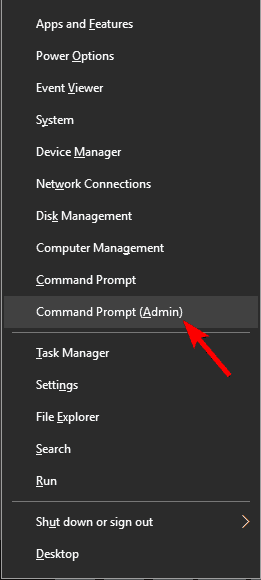
- เมื่อไหร่ พร้อมรับคำสั่ง เริ่มเข้า sfc /scannow แล้วกด ป้อน.
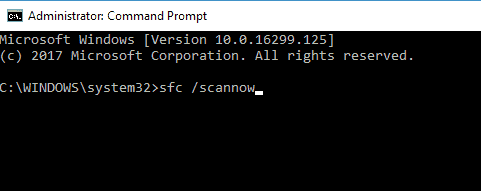
- การสแกน SFC จะเริ่มขึ้นในขณะนี้ กระบวนการนี้อาจใช้เวลาประมาณ 15 นาที ดังนั้นอย่าขัดจังหวะ
เมื่อการสแกน SFC เสร็จสิ้น ให้ตรวจสอบว่าปัญหายังคงมีอยู่หรือไม่ หากปัญหายังคงอยู่ ให้เริ่ม Command Prompt ในฐานะผู้ดูแลระบบและเรียกใช้ DISM / ออนไลน์ / Cleanup-Image / RestoreHealth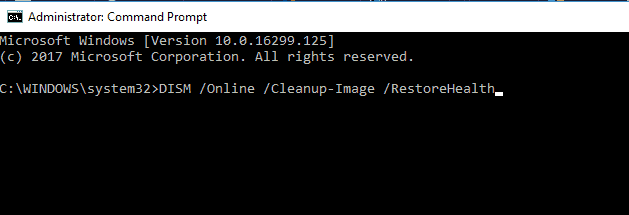
ไฟล์ DDL ของ Google Chrome มักถูกแชร์กับแอปพลิเคชันอื่นๆ หากไฟล์เหล่านี้หายไปหรือเสียหาย Windows อาจทำงานผิดปกติหรือเกิดความผิดพลาดได้
คุณควรสแกนและซ่อมแซมไฟล์เหล่านี้โดยใช้ System File Checker โดยทำตามขั้นตอนด้านบน
การสแกน DISM อาจใช้เวลาประมาณ 20 นาทีขึ้นไป ดังนั้นอย่าพยายามขัดจังหวะการสแกน เมื่อการสแกนเสร็จสิ้น ให้ตรวจสอบว่าปัญหายังคงปรากฏขึ้นหรือไม่
หากปัญหายังคงอยู่ หรือหากคุณไม่สามารถเรียกใช้การสแกน SFC มาก่อน ให้ลองเรียกใช้อีกครั้งและตรวจสอบว่าสามารถแก้ปัญหาได้หรือไม่
6. สิ้นสุดกระบวนการสตรีมไฟล์และล้างแคช
- กด Ctrl + Shift + Esc เริ่ม ผู้จัดการงาน.
- เมื่อไหร่ ผู้จัดการงาน เปิดค้นหา ไฟล์สตรีม ในรายการ ให้คลิกขวาและเลือก งานสิ้นสุด. ทำซ้ำขั้นตอนนี้สำหรับกระบวนการ File Stream ทั้งหมด
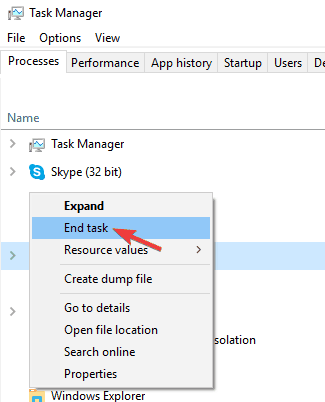
- เมื่อคุณปิดกระบวนการ File Stream ทั้งหมดแล้ว ให้ปิดตัวจัดการงาน
ตอนนี้คุณเพียงแค่ต้องล้างแคช File Stream โดยทำตามขั้นตอนเหล่านี้:
- กด คีย์ Windows + R และป้อน %localappdata%. กด ป้อน หรือคลิก ตกลง.
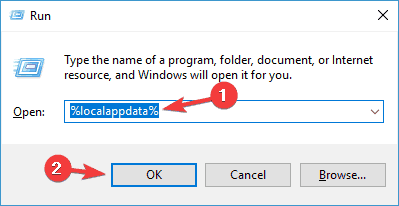
- นำทางไปยัง Google/GoogleFS ไดเร็กทอรีและลบโฟลเดอร์ที่มีตัวอักษรและตัวเลขยาวเป็นชื่อ
ตามที่ผู้ใช้บางครั้งปัญหานี้อาจเกิดขึ้นเนื่องจากปัญหาเกี่ยวกับแอปพลิเคชัน File Stream ในการแก้ไขปัญหา ขอแนะนำให้ยุติกระบวนการ File Stream และล้างแคช
หลังจากนั้นให้เริ่ม File Stream อีกครั้งและปัญหาควรได้รับการแก้ไขอย่างสมบูรณ์ โปรดทราบว่านี่เป็นเพียงวิธีแก้ปัญหา ดังนั้นคุณอาจต้องทำซ้ำหากปัญหาเกิดขึ้นอีก
7. ถอนการติดตั้งหรือปิดใช้งาน File Stream
- เริ่ม ผู้จัดการงาน.
- นำทางไปยัง สตาร์ทอัพ แท็บ ค้นหา ไฟล์สตรีม ในรายการ ให้คลิกขวาและเลือก ปิดการใช้งาน จากเมนู
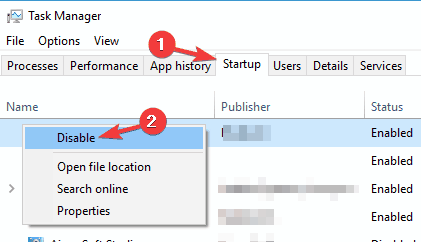
- หลังจากทำเช่นนั้น File Stream จะไม่เริ่มทำงานโดยอัตโนมัติกับพีซีของคุณอีกต่อไป และคุณจะไม่มีปัญหาใดๆ อีก
ดังที่เราได้กล่าวไปแล้ว บางครั้งปัญหากับ Google ไดรฟ์อาจเกิดจาก File Stream ในการแก้ไขปัญหา ผู้ใช้บางคนแนะนำให้ถอนการติดตั้ง File Stream จากพีซีของคุณ
หากคุณใช้ File Stream บ่อยๆ คุณอาจแก้ไขปัญหาได้ง่ายๆ โดยติดตั้งแอปพลิเคชันใหม่
หากคุณไม่ต้องการถอนการติดตั้ง File Stream คุณต้องป้องกันไม่ให้เริ่มการทำงานกับพีซีของคุณ
คุณสามารถทำได้โดยเปลี่ยนการตั้งค่า แต่คุณสามารถทำได้จากตัวจัดการงาน หากต้องการสิ้นสุดกระบวนการ File Stream ให้ทำตามขั้นตอนด้านบน
หากสิ่งต่าง ๆ ยังคงไม่ทำงาน คุณสามารถขอความช่วยเหลือได้ในส่วนความคิดเห็นด้านล่าง ก่อนออกจากหน้านี้ โปรดทราบว่า Google ไดรฟ์ยังคงเป็นบริการพื้นที่เก็บข้อมูลบนคลาวด์ยอดนิยม
ซึ่งไม่เปลี่ยนแปลงข้อเท็จจริงที่ว่าผู้ใช้ Windows 10 รายงานปัญหาเกี่ยวกับไคลเอ็นต์ Google Drive บนพีซีของตน
เมื่อพูดถึงปัญหาของ Google Drive คำแนะนำข้างต้นอาจนำไปใช้กับมดของปัญหาทั่วไปเหล่านี้ที่ผู้ใช้รายงาน:
- Google ไดรฟ์ขัดข้อง คลิกบอลลูนนี้เพื่อรีสตาร์ทแอป – ผู้ใช้จำนวนมากอธิบายการแจ้งเตือนเดียวกันที่ปรากฏขึ้นทุกๆ 15 นาทีหรือมากกว่านั้น การล้างข้อมูลแอปที่โฮสต์ควรสร้างความแตกต่าง
- Google Drive File Stream ขัดข้อง – หาก File Stream ขัดข้องบนพีซีของคุณ คุณอาจสามารถแก้ไขปัญหาได้โดยการปิดใช้งานแอปพลิเคชันและล้างแคชของแอปพลิเคชัน ในบางกรณี คุณต้องติดตั้ง File Stream ใหม่เพื่อแก้ไขปัญหานี้
- Google Drive ขัดข้องใน Windows 10 – ข้อผิดพลาดนี้สามารถปรากฏบน Windows เวอร์ชันเก่า และแม้ว่าคุณจะไม่ได้ใช้ Windows 10 คุณควรจะสามารถใช้วิธีแก้ปัญหาส่วนใหญ่ของเราเพื่อกำจัดมันให้ดี
- Google Drive ขัดข้อง Windows Explorer เมื่อเริ่มต้น – หาก Google Drive ขัดข้องเมื่อเริ่มต้นระบบ คุณอาจต้องปิดใช้งาน File Stream เพื่อเริ่มต้นระบบของคุณ นอกจากนี้ โปรดตรวจสอบว่าไคลเอ็นต์ Google ไดรฟ์เป็นเวอร์ชันล่าสุดหรือไม่
- ไคลเอ็นต์ Google ไดรฟ์ขัดข้อง – ผู้ใช้หลายคนรายงานปัญหาเกี่ยวกับไคลเอนต์ Google Drive บนพีซี หากคุณมีปัญหานี้ ให้ซ่อมแซมรีจิสทรีของคุณหรือติดตั้งแอปพลิเคชันใหม่เพื่อแก้ไขปัญหา
 ยังคงมีปัญหา?แก้ไขด้วยเครื่องมือนี้:
ยังคงมีปัญหา?แก้ไขด้วยเครื่องมือนี้:
- ดาวน์โหลดเครื่องมือซ่อมแซมพีซีนี้ ได้รับการจัดอันดับยอดเยี่ยมใน TrustPilot.com (การดาวน์โหลดเริ่มต้นในหน้านี้)
- คลิก เริ่มสแกน เพื่อค้นหาปัญหาของ Windows ที่อาจทำให้เกิดปัญหากับพีซี
- คลิก ซ่อมทั้งหมด เพื่อแก้ไขปัญหาเกี่ยวกับเทคโนโลยีที่จดสิทธิบัตร (ส่วนลดพิเศษสำหรับผู้อ่านของเรา)
Restoro ถูกดาวน์โหลดโดย 0 ผู้อ่านในเดือนนี้


